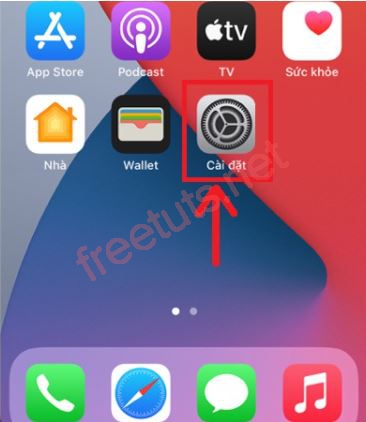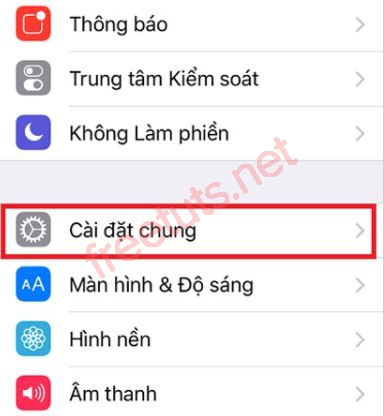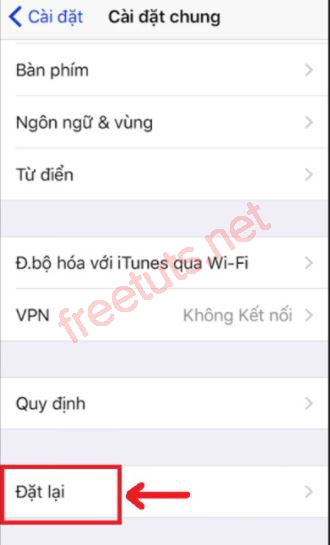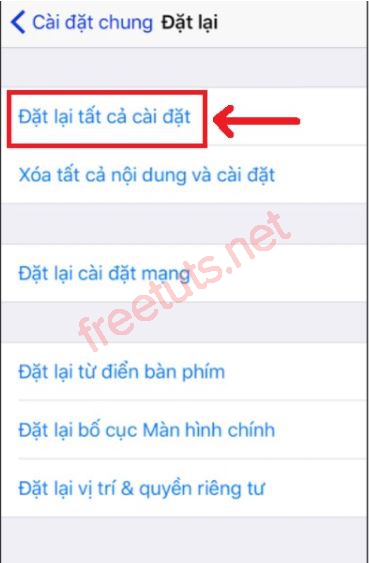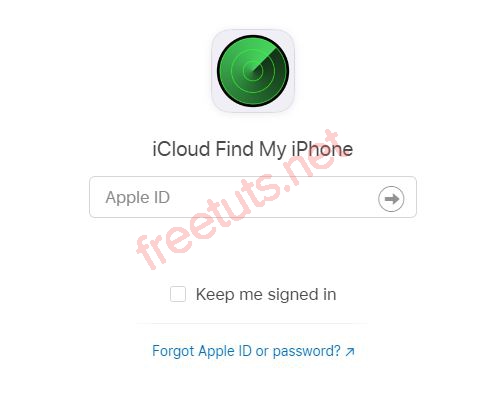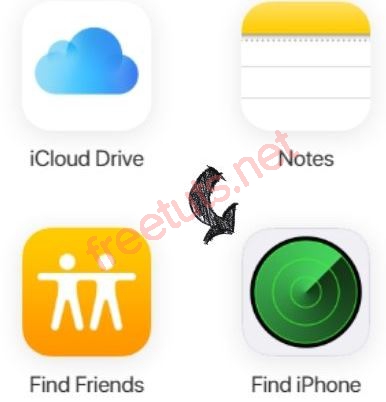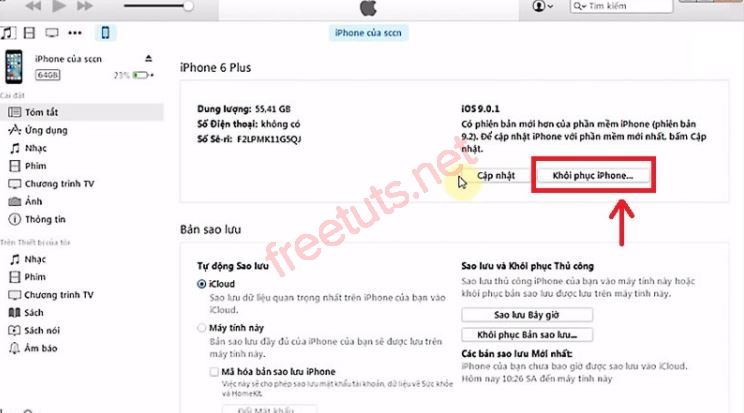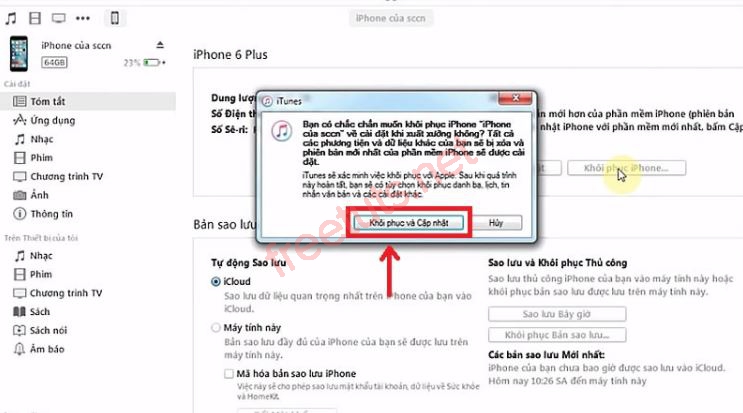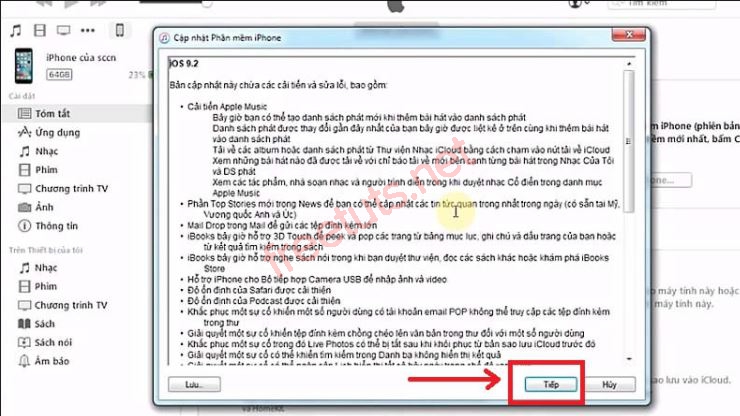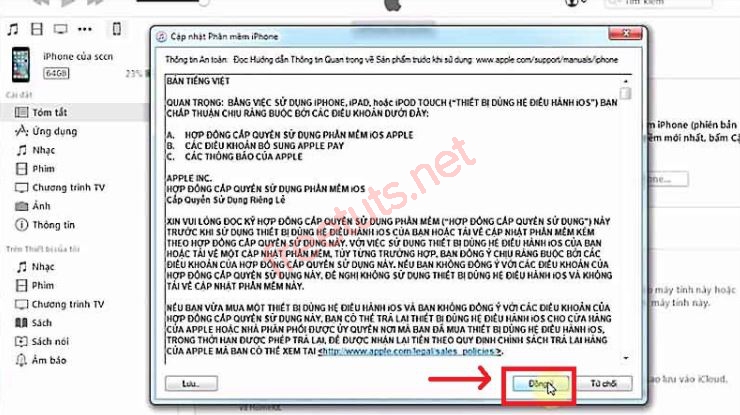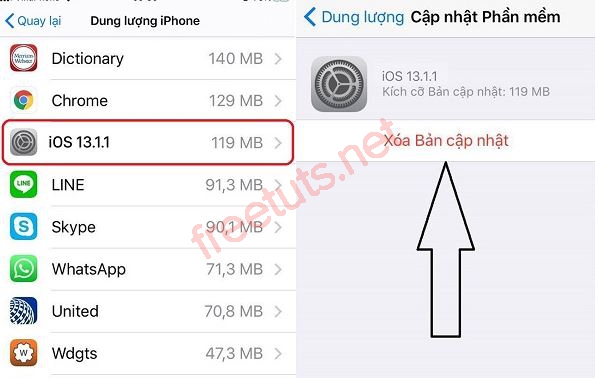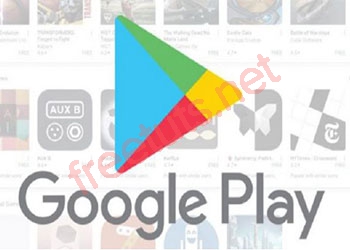Cách khôi phục cài đặt gốc (reset) điện thoại iPhone AZ
Bài viết chia sẻ cách khôi phục cài đặt gốc (reset) điện thoại iPhone hiệu quả nhất.

Hiện nay, người dùng iPhone thường gặp phải tình trạng máy chạy chậm, giật lag và không phản hồi sau một thời gian dài sử dụng. Điều này khiến bạn cảm thấy khó chịu khi sử dụng và để khắc phục được vấn đề này thì giải pháp tối ưu nhất là khôi phục cài đặt gốc cho máy.
Nếu bạn đang lo lắng việc khôi phục cài đặt gốc sẽ làm mất dữ liệu thì yên tâm nhé, sẽ có chế độ khôi phục không làm mất dữ liệu để bạn lựa chọn. Để hiểu rõ hơn bạn hãy lướt xuống và tham khảo ngay bài viết nhé.
1. Có nên khôi phục cài đặt gốc iPhone?
Khôi phục cài đặt gốc iPhone có nghĩa là giúp thiết bị trở lại hiện trạng cài đặt ban đầu, xóa bỏ các dữ liệu và ứng dụng đã cài đặt trong quá trình sử dụng (nếu muốn thì bạn có thể dữ lại các dữ liệu). Từ đó nó sẽ giúp bạn giải quyết các lỗi xảy ra trên điện thoại trong quá trình sử dụng một cách dễ dàng. Ngoài ra, nó còn hỗ trợ thiết bị iPhone của bạn hoạt động nhanh và mượt mà hơn như lúc mới mua, các file rác, cache sẽ được xóa để dành chỗ cho các dữ liệu quan trọng khác.
Bài viết này được đăng tại [free tuts .net]
Vì vậy, việc khôi phục cài đặt gốc là điều nên làm không chỉ đối với người sử dụng iPhone mà còn đối với người sử dụng điện thoại Android.
Nếu bạn muốn reset điện thoại Android thì hãy tham khảo bài viết Cách khôi phục cài đặt gốc (reset) điện thoại Android
Lý do khiến bạn phải reset iPhone:
- Khi bạn muốn bán iPhone và không muốn người mua biết được những thông tin riêng tư của mình trên đó.
- Một thời gian dài sử dụng khiến iPhone hoạt động chậm, dung lượng trống quá hạn chế, khiến sử dụng iPhone hay bị giật lag.
- iPhone gặp lỗi và thường xuyên bị xung đột phần mềm trong hệ thống, sập nguồn hay thoát ứng dụng đột ngột.
- Bị virus xâm nhập là hư hỏng phần mềm và bạn cũng cần khôi phục cài đặt gốc cho iPhone.
- Bạn quên mật khẩu đăng nhập thiết bị.
Một số lưu ý khi reset iPhone:
- Tiến hành đồng bộ dữ liệu lên đám mây để tránh mất dữ liệu.
- Đảm bảo điện thoại đang đầy pin và có kết nối internet.
- Cần sao lưu các dữ liệu như ảnh, video, danh bạ, lịch hay một số thông tin cá nhân quan trọng khác trên iPhone.
- Bạn phải ghi nhớ tài khoản iCloud để đăng nhập sau khi khôi phục cài đặt gốc. (quan trọng).
2. Khôi phục cài đặt gốc (reset) iPhone ngay trên điện thoại
Trong phần này mình sẽ hướng dẫn các bạn cách reset iPhone ngay trên điện thoại mà không cần phải nhờ đến chương trình thứ ba nào. Cách thực hiện như sau.
Bước 1: Tại màn hình chính iPhone, bạn hãy truy cập vào Cài đặt (biểu tượng bánh răng cưa).
Bước 2: Nhấn chọn Cài đặt chung.
Bước 3: Chọn mục Đặt lại.
Bước 4: Lúc này bạn sẽ có hai lựa chọn
Thứ nhất: Chọn Đặt lại tất cả cài đặt: nó sẽ xóa toàn bộ các thiết lập cài đặt trên iPhone, không xóa dữ liệu bên trong máy (nghĩa là không mất dữ liệu).
Thứ hai: Chọn Xóa tất cả nội dung và cài đặt: thì Khi đó toàn bộ dữ liệu của máy sẽ bị xóa, đặt về trạng thái ban đầu (mất toàn bộ dữ liệu).
3. Khôi phục cài đặt gốc (reset) iPhone bằng iCloud trên máy tính
Trong iCloud có một tính năng khá hữu ích khi thiết bị iPhone của bạn bị đánh cắp, đó là tính năng Find My Phone. Điều đặt biệt là bạn có thể sử dụng Find My Phone để xoá tất cả dữ liệu trên iPhone hoặc iPad từ xa thông qua mạng Internet. Điều này đồng nghĩa với việc là bạn có thể sử dụng để khôi phục cài đặt gốc thiết bị bất kỳ lúc nào. Để sử dụng tính năng này, bạn cần thực hiện như sau.
Lưu ý: Trước khi thực hiện thì bạn cần kích hoạt tính năng Find My iPhone trên điện thoại bằng cách vào Cài đặt => chọn Apple ID => chọn iCloud => chọn Find My iPhone và bật nó lên.
Bước 1: Truy cập vào trang chủ iCloud tại đây, sau đó đăng nhập tài khoản iCloud của bạn.
Bước 2: Xác minh tài khoản, sau đó chọn Find iPhone.
Bước 3: Nếu bạn sử dụng nhiều thiết bị trong 1 tài khoản, hãy chọn thiết bị mà bạn muốn Reset.
Bước 4: Chọn vào nút Erase iPhone trên bảng thông tin của thiết bị. Bạn sẽ được hỏi xác nhận lại thao tác này. Lúc này quá trình reset iPhone sẽ bắt đầu.
4. Khôi phục cài đặt gốc (reset) iPhone bằng iTunes trên máy tính
Trong phần này mình sẽ hướng dẫn cách reset iPhone bằng phần mềm chuyên dụng iTunes trên máy tính, với cách này bạn có thể lựa chọn dữ lại dữ liệu hoặc xóa hết dữ liệu tùy ý. Các bước thực hiện như sau.
Bước 1: Truy cập vào link bên dưới để tải và cài đặt phần mềm iTunes.
Bước 2: Khởi động phần mềm iTunes sau đó kết nối iPhone với máy tính bằng dây cáp. (nó sẽ yêu cầu nhập mật khẩu nếu bạn có thiết lập cho iPhone của mình).
Bước 3: Nếu bạn muốn dữ lại một vài dữ liệu hãy chọn Sao lưu bây giờ (Back Up Now). Nếu không thì hãy chọn Khôi phục iPhone (Restore iPhone).
Bước 4: Chọn Khôi phục và Cập nhật.
Bước 5: Nhấn Tiếp => Đồng ý.
5. Một số cài đặt lại máy trên iPhone mà bạn nên biết
Ngoài việc reset iPhone thì bạn cũng có thể lựa chọn một trong các cách cài đặt máy như sau:
- Đặt lại cài đặt mạng: Bạn nên dùng mục này khi máy bị mất sóng hoặc lỗi mạng (hiển thị Không có dịch vụ)
- Đặt lại từ điển bàn phím: Khi bàn phím iPhone gặp vấn đề hoặc bạn muốn trở về cài đặt ban đầu hãy sử dụng mục này.
- Đặt lại bố cục Màn hình chính: Cài đặt lại màn hình chính trở về trạng thái ban đầu.
- Đặt lại vị trí và quyền riêng tư: Nếu bạn đã cho phép ứng dụng truy cập vào vị trí hoặc phần riêng tư quá nhiều. Nếu muốn cài đặt lại hãy chọn mục này.
6. Phân biệt Reset iPhone và Restore iPhone
Đây là hai cách cơ bản để giúp iPhone của bạn trở về trạng thái ban đầu. Nếu bạn đang nhầm lẫn giữa hai khái niệm này thì hãy xem nhưng điểm khác biệt bên dưới nhé.
Reset iPhone (khôi phục cài đặt gốc): là quy trình xóa dữ liệu khỏi điện thoại, không làm ảnh hưởng đến firmware hoặc phiên bản hệ điều hành bạn đang sử dụng. Quá trình thực hiện bạn có thể lựa chọn Reset toàn bộ iPhone hoặc từng phần nhỏ theo nhu cầu như: reset tất cả cài đặt, reset mạng, reset bàn phím, reset bố cục màn hình, reset quyền riêng tư...
Restore iPhone (khôi phục): là khi iPhone gặp sự cố lớn về hệ điều hành, bạn có thể dùng để đưa thiết bị trở về trạng thái ban đầu như khi vừa mới xuất xưởng. Các vẫn đề thường rất nghiêm trọng như lỗi phần mềm, iPhone thường xuyên bị treo, máy chạy chậm, bị nhiễm virus hoặc xuất hiện mã lỗi khiến bạn không thể sử dụng tiếp được. Và nó còn được chia làm hai loại như sau:
- Khôi phục iPhone: Quá trình này sẽ khôi phục iPhone về cài đặt ban đâu khi mới mua máy, nó sẽ xóa hoàn toàn dữ liệu trên thiết bị.
- Khôi phục dữ liệu iPhone: Đây là quá trình phục hồi dữ liệu iPhone khi bạn đã sao lưu một bản trước đó.
Cuối cùng, sự khác biệt rõ rệt nhất là khi reset iPhone thì bạn có thể thao tác ngay trên thiết bị điện thoại của mình. còn để để Restore iPhone thì bạn buộc phải nhờ cậy đến iTunes hoặc các phần mềm bên thứ ba.
7.Một số câu hỏi thường gặp
Khôi phục cài đặt gốc iPhone bị treo máy thì phải làm sao?
Đây là hiện tượng iPhone của bạn cứ mãi hiển thị logo Apple và không thể khởi động vào màn hình khoá lẫn màn hình home để sử dụng. Lúc này bạn cần phải tiến hành khởi động máy bằng phím cứng, bạn hãy ấn giữ nút Nguồn và giảm âm lượng trong khoảng từ 10 đến 20 giây đến khi thiết bị tắt đi và hiện lại logo trái táo thì bạn buông ra.
Cần phải làm gì khi reset iPhone xong?
Sau khi bạn đã khôi phục cài đặt gốc của iPhone thì nó sẽ về trạng thái ban đầu, lúc này bạn cần phải kết nối Wifi, đăng nhập tài khoản iCloud, tải các ứng dụng, thiết lập múi giờ, thời gian, hình nền… Nếu bạn có sao lưu một số dữ liệu như Ghi chú, Ảnh… thì cần phải tải chúng về.
Máy có cập nhật lên phiên bản iOS mới khi reset không?
Thông thường khi reset iPhone nó sẽ tự động cập nhật lên phiên bản iOS mới nhất (nếu máy hỗ trợ).
Cách không bị nâng cấp phần mềm khi reset iPhone?
Từ màn hình chính, hãy vào cài đặt => Cài đặt chung => Dung lượng iPhone => Tìm và xóa bản cập nhật iOS. Nếu bạn có đặt lại máy thì tắt hãy tính năng tự động cập nhật để khi khôi phục cài đặt gốc máy sẽ không bị cập nhật.
Cách xóa dữ liệu trên iCloud khi bị mất iPhone ?
Để xóa dữ liệu trên iCloud thì bạn hãy tham khảo "phần 3" của bài viết này.
Quên mật khẩu đăng nhập khi tiến hành reset iPhone thì phải làm sao?
Để mở khóa máy và hiểu rõ hơn vấn đề bạn hãy tham khảo bài viết [THUTHUAT:]
Có vần đăng xuất iCloud khi khôi phục cài đặt gốc iPhone không?
Bạn nên đăng xuất iCloud trước khi khôi phục cài đặt gốc, nếu bạn thực hiện cách khôi phục cài đặt bằng tính năng Find My Phone thì không cần đăng xuất tài khoản iCloud nhé.
Xoá dữ liệu ở iPhone cũ và thì iPhone mới có bị mất dữ liệu không?
Trừ khi bạn đã đăng xuất tài khoản icloud và tất cả tài khoản khác trên iPhone cũ rồi mới tiến hành reset thì mới không mất dữ liệu ở iPhone mới.
Lời kết: Vậy là bài viết này mình đã chia sẻ rất nhiều cách khôi phục cài đặt gốc (reset) iPhone hiệu quả và nhanh chóng nhất. Các bạn hãy tham khảo và lựa chọn cách phù hợp để thực hiện theo nhé. Chúc các bạn thành công!

 Download Photoshop 2020 Full v21 (Đã kích hoạt sẵn)
Download Photoshop 2020 Full v21 (Đã kích hoạt sẵn)  Cách lấy lời bài hát từ video Youtube không cần phần mềm
Cách lấy lời bài hát từ video Youtube không cần phần mềm  Cách chặn quảng cáo trên trình duyệt Web hiệu quả nhất
Cách chặn quảng cáo trên trình duyệt Web hiệu quả nhất  Cách tắt thông báo nhóm Messenger trên điện thoại - máy tính
Cách tắt thông báo nhóm Messenger trên điện thoại - máy tính  Cách đổi lại tên cũ Facebook trên điện thoại và máy tính
Cách đổi lại tên cũ Facebook trên điện thoại và máy tính  Top 8+ phần mềm quay màn hình máy tính nhẹ tốt nhất 2026
Top 8+ phần mềm quay màn hình máy tính nhẹ tốt nhất 2026  Cách xem mật khẩu wifi đã kết nối với Windows 7/10/11 và Mac
Cách xem mật khẩu wifi đã kết nối với Windows 7/10/11 và Mac  Hơn 60+ phím tắt trên máy tính Windows mà bạn nên biết
Hơn 60+ phím tắt trên máy tính Windows mà bạn nên biết  Ưu điểm của giàn tạ đa năng và những lưu ý khi mua
Ưu điểm của giàn tạ đa năng và những lưu ý khi mua  Những lưu ý khi mua ghế tập tạ để có được sản phẩm chất lượng
Những lưu ý khi mua ghế tập tạ để có được sản phẩm chất lượng  Vì sao dụng cụ thể hình Impulse được ưa chuộng trên thị trường
Vì sao dụng cụ thể hình Impulse được ưa chuộng trên thị trường  Đánh giá Apple MacBook Air (M1 2020)
Đánh giá Apple MacBook Air (M1 2020)  Top 8 Kính chống mỏi mắt Lọc ánh sáng xanh khi dùng máy tính hàng đầu
Top 8 Kính chống mỏi mắt Lọc ánh sáng xanh khi dùng máy tính hàng đầu  TOP 10 máy scan tốt nhất các hãng Canon - HP - Epson...
TOP 10 máy scan tốt nhất các hãng Canon - HP - Epson...  Đánh giá Samsung Galaxy M62: Pin siêu khủng - 4 Camera tha hồ chụp ảnh
Đánh giá Samsung Galaxy M62: Pin siêu khủng - 4 Camera tha hồ chụp ảnh  Đánh giá chi tiết điện thoại Huawei Mate 40 Pro
Đánh giá chi tiết điện thoại Huawei Mate 40 Pro  Cách nhận nhắn tin nhận thưởng bia Sài Gòn 2026
Cách nhận nhắn tin nhận thưởng bia Sài Gòn 2026  Cách tắt / mở nguồn Xiaomi (không cần nút nguồn và có nút nguồn)
Cách tắt / mở nguồn Xiaomi (không cần nút nguồn và có nút nguồn)  Cách xử lý khi quên mật khẩu riêng tư trên điện thoại OPPO
Cách xử lý khi quên mật khẩu riêng tư trên điện thoại OPPO  Cách fake IP trên điện thoại với 1111, Touch VPN, Turbo VPN
Cách fake IP trên điện thoại với 1111, Touch VPN, Turbo VPN  Top 4 ứng dụng 18+ cho iPhone ngon nhất
Top 4 ứng dụng 18+ cho iPhone ngon nhất  Cách reset điện thoại Xiaomi bằng chế độ Recovery và mục Settings
Cách reset điện thoại Xiaomi bằng chế độ Recovery và mục Settings  Cách mở khay SIM điện thoại Vsmart và khắc phục các lỗi thường gặp
Cách mở khay SIM điện thoại Vsmart và khắc phục các lỗi thường gặp  Top 20 game hay trên iOS miễn phí 2026
Top 20 game hay trên iOS miễn phí 2026